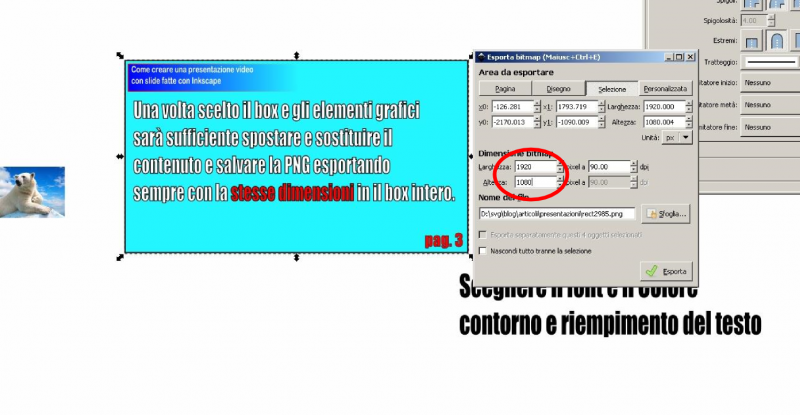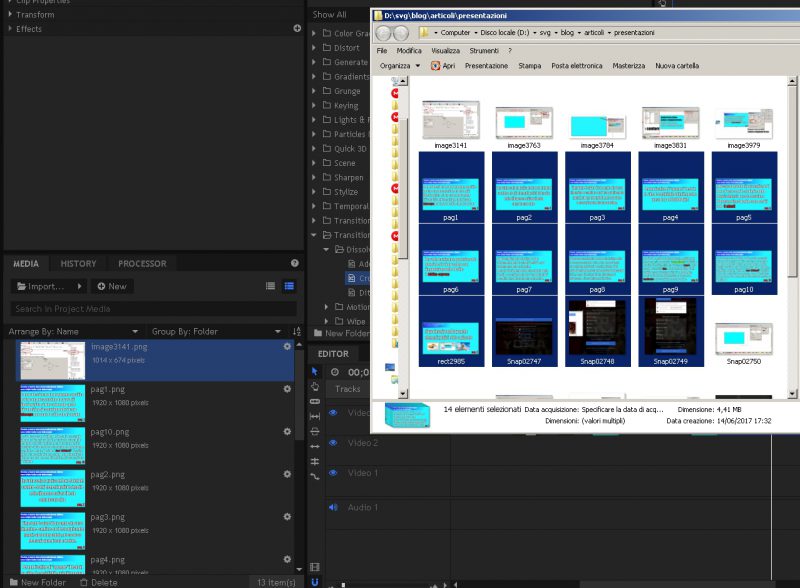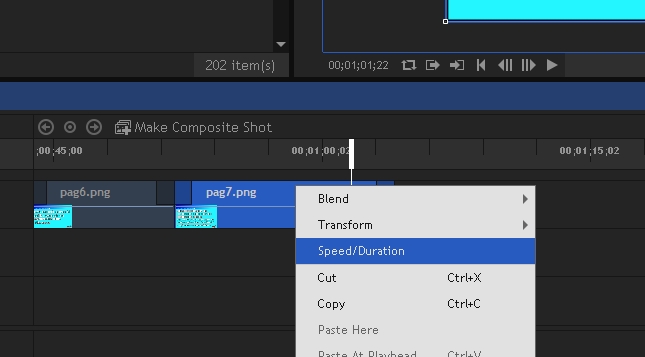Presentazioni video
Presentazioni video di foto e testo usando due programmi freeware
Come creare presentazioni video di foto e testo usando due programmi freeware
Spesso per creare presentazioni video velocemente si pensa che il miglior programma sia PowerPoint oppure i suoi relativi di OpenOffice e LibreOffice, e può anche essere vero se si ha l’esigenza di far procedere la presentazione manualmente o automaticamente anche durante la stessa, ma tutto ciò vale anche per i video semplicemente mettendo in stop e pausa (con VLC si fa con la barra spaziatrice) a condizione che siano in alta definizione.
E allora perché non creare un video?. Non è cosi difficile e oltre tutto lo possiamo condividere sui social, (sulla propria pagina aziendale, pubblicare su youtube e monetizzarlo anche, oppure incorporarlo sul una pagina web del proprio sito web.
Certo!!! E grazie!!! Direte voi, ma conoscere, anzi saper utilizzare un programma di video editing non è la stessa cosa che fare una decina di slide con powerpoint.
In parte è vero, ma se si tratta di una decina di slide o poco più, usando Hitfilm, inkscape e qualche istruzione mirata solo alla creazione di slide, il tempo e le capacità che occorrono sono le stesse, ma la qualità e le possibilità che offrono questi programmi sono infinitamente superiori.
Oltre le poche istruzioni necessarie per fare un semplice slide di foto o foto di testo, l’”appetito vien mangiando” e con la semplice curiosità nell’uso dei due programmi è ovvio che in poco tempo si può andare oltre….. molto oltre.
I programmi da utilizzare
La prima cosa da fare per creare presentazioni video è scaricarsi i due programmi, che per inciso sono completamente freeware e utilizzabili anche in ambito aziendale.
Le potenzialità dei due software come si evince da quello che ho già scritto sono infinitamente superiori a quello che gli viene richiesto in questo caso, allora perché non provare?
 |
Inkscape si scarica da qui:https://inkscape.org/it/download/windows/ |
 |
Hitfilm-express previa registrazione email, si scarica da qui, https://hitfilm.com/express/westworld-to-yuma, richiede anche una condivisione sui social, se volete potete anche far finta di farlo, immediatamente dopo vi si presenta il pulsante che vi invia il link di scaricamento sulla vostra email. |
Rivolgendomi ad un utente con poche o nulle cognizioni video potrebbe essere utile anche Handbrake. (https://handbrake.fr/ ) un programma che converte e ottimizza velocemente i video prodotti diminuendone notevolmente le dimensioni in byte senza per altro ridurne la qualità video e senza addentrarsi in impostazioni e settaggi.
Creazione del materiale con Inkscape
Se lo scopo è creare creare presentazioni video con uno slide di 10 foto o testo, salto a pie pari tutte le istruzioni di base, impostazioni e settaggi vari per andare dritto alla meta senza altri fronzoli.
Aprite Inkscape e create un quadrato con un bordino nero di 1920 pixel per larghezza e 1080 pixel per altezza, questo sarà il limite dell’inquadratura di immagine o testo.
Qui sotto la prima immagine per descrivere le uniche impostazioni rilevanti per iniziare.
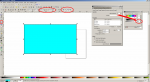
Per poter inserire nel programma di video editing delle immagini decenti e ben leggibili e magari fare un video youtube hd non conviene scendere al di sotto di queste dimensioni, 1920×1080 pixel,
soprattutto per la buona leggibilità di qualche testo.
Dopo aver scelto il colore di sfondo del box creato precedentemente,
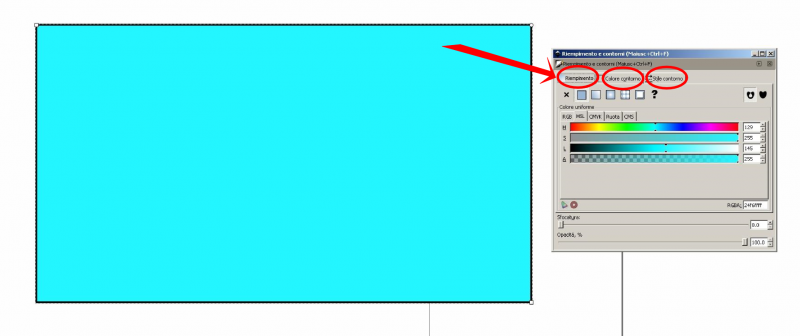
….scelgo la font di carattere, colore contorno e riempimento testo.

Naturalmente nel box si possono inserire elementi grafici, foto e il numero della slide, per il testo basta sovrascrivere o meglio ancora duplicare il box testo e cambiarlo a piacimento, a differenza di altri programmi l’unico limite è la fantasia.

Una volta scelto il box e gli elementi grafici sarà sufficiente spostare e sostituire il contenuto e salvare la PNG esportando sempre con la stesse dimensioni il box intero, 1920×1080 pixel.
Il più è fatto non resta che scrivere testi, inserire immagini, video e grafici per collezionare le 10 immagini che ci servono.
Editing del materiale con Hitfim Express
Una volta terminata la produzione del materiale si può procedere con l’importazione delle 10 slide in hitfilm-express. Si può semplicemente trascinare le foto direttamente dentro la scheda “media” e da li direttamente dentro la time ine.
Basta fare il clic destro del mouse sulla foto (frame) nella time line e scegliere dalla voce “speed duration” e scegliere una durata adeguata alla lettura, oppure posizionare il mouse al limite del frame e trascinarlo allungandolo.
Inserite tutte le slide ed eventualmente, aggiunta una dissolvenza, (io ho preferito “cross dissolve ” all’inizio e alla fine di ogni frame), in alto si clicca su Export e nella scheda successiva Mp4. Per ottenere un video di alta qualità ho scelto “constant bitrate” al massimo, a 20.000 Mbps, creerà un file di grandi dimensioni da trattare con handbrake solo se vogliamo metterlo on line.
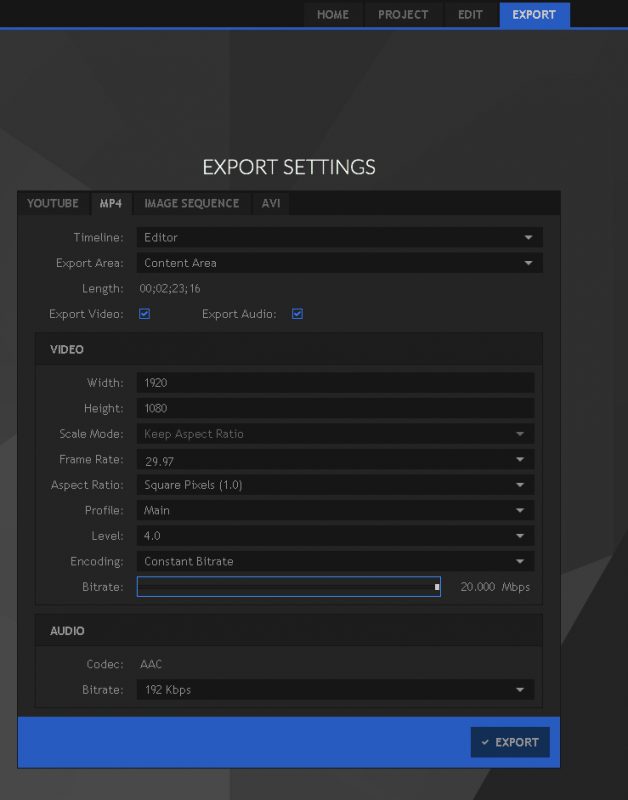
Se si volesse usare il video on line sarà necessario ridurre le dimensioni del file. Scaricate e installate Handbrake dal sito orginale, una volta fatto partire trascinare il file dentro la schermata del programma, scegliete a destra, l’opzione “Fast 1080p30” lasciate tutte le impostazioni come stanno e non dimenticate di dare un nuovo nome al file altrimenti sovrascrivete l’originale.
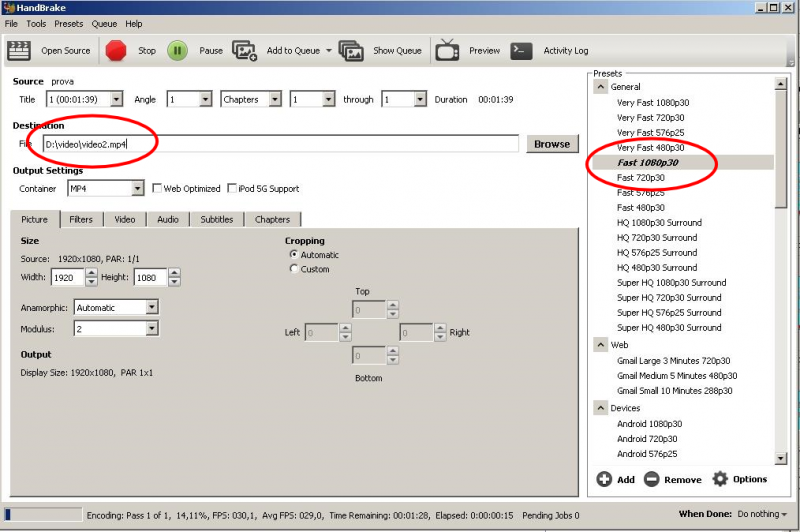
Un consiglio: quando si lavora su Hitfilm-express conviene lasciare aperto in altra finestra anche Inkscape in quanto Hifilm non incorpora le immagini nella scheda “media”, ciò vuol dire che se durante l’editing del video si scorge qualche imperfezione sulle immagini da Inkscape o qualche errore di battitura basterà semplicemente correggere su Inkscape, quell’immagine e salvandola nella stessa cartella con lo stesso nome sovrascrivendo il file, la time line di hitfilm si aggiornerà da sola senza fare niente con l’immagine corretta.
Creare presentazioni video
Prodotti consigliati da Absoft